Möchten Sie die Möglichkeiten von Twitter voll ausschöpfen, um Besucher auf Ihre WordPress-Website zu bringen? Wenn Sie Twitter effektiv nutzen, können Sie neue Nutzer finden, die Reichweite Ihrer Inhalte vergrößern und Besucher auf Ihre Website bringen. In diesem Artikel zeigen wir Ihnen die beliebtesten Twitter-Hacks und Plugins für WordPress.
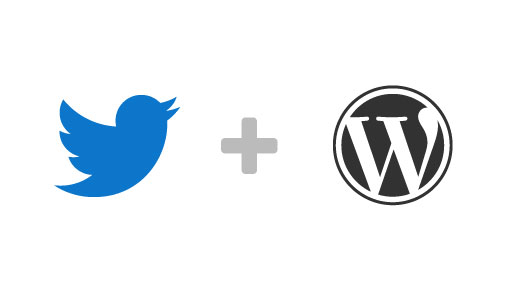
1. Schwebende soziale Bar
Die Floating Social Bar fügt soziale Schaltflächen oben auf Ihrem Inhalt hinzu, einschließlich der Twitter-Schaltfläche für Tweets. Im Gegensatz zu anderen Plugins verlangsamt die Floating Social Bar Ihre Website nicht. Es lädt asynchron, wie oft Ihr Artikel getwittert wurde und zeigt dies in der Schaltfläche an. Wir verwenden eine leicht angepasste Version desselben Plugins auf allen unseren Websites, um unsere Social Shares zu steigern. Sehen Sie, wie man eine schwebende soziale Leiste in WordPress hinzufügt.
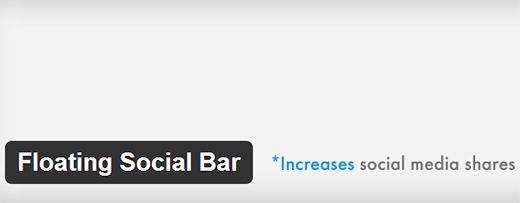
2. Planen Sie Ihre Tweets mit Buffer
Buffer ist eines der wichtigsten Tools für jeden Blogger. Damit können Sie Ihre Tweets und andere Social-Media-Updates planen. Sie können damit sogar Ihre WordPress-Beiträge für die sozialen Medien planen.
Das Beste daran ist, dass Sie für Tage und sogar Wochen im Voraus planen können, wenn Sie das wirklich wollen.
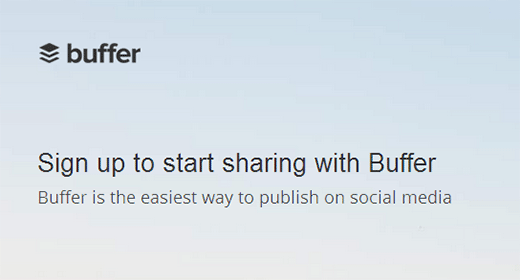
3. Hinzufügen der Twitter-Follow-Schaltfläche
Viele WordPress-Themes und -Plugins ermöglichen es Ihnen, soziale Schaltflächen zu Ihrer Website hinzuzufügen. Die meisten von ihnen zeigen jedoch nur das Twitter-Logo. Der offizielle Twitter-Follow-Button zeigt auch die Anzahl Ihrer Follower an, was Ihnen helfen kann, noch mehr Follower zu gewinnen.
Sie können ganz einfach einen Code für Ihren Benutzernamen generieren und ihn dann in ein Widget oder in Ihr Child-Theme einfügen.
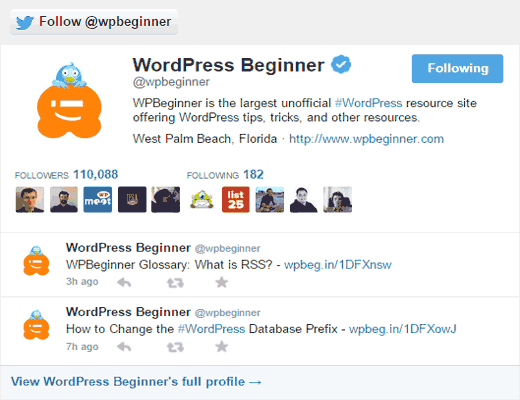
4. So fügen Sie den offiziellen Tweet-Button hinzu
Wenn Sie die schwebende soziale Leiste verwenden, benötigen Sie dies nicht, da die schwebende soziale Leiste bereits über eine Tweet-Schaltfläche verfügt. Wenn Sie es jedoch lieber selbst machen möchten, können Sie den Code nehmen und einfügen.
Besuchen Sie einfach die Twitter-Website und generieren Sie einen Code für Ihr Benutzerkonto. Sie können diesen Code in einem Text-Widget oder einem Child-Theme platzieren. Er kann automatisch den Link erkennen, den ein Benutzer zu teilen versucht.
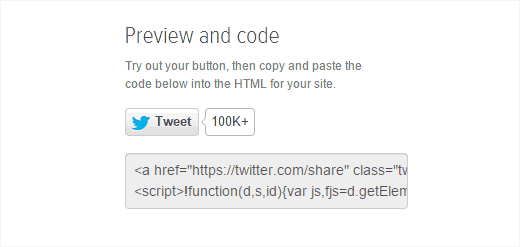
5. Aktuelle Tweets in Ihre WordPress-Blogbeiträge einbetten
Mit WordPress können Sie einen aktuellen Tweet in Ihre Blogbeiträge einbetten. Kopieren Sie einfach den Link des Tweets und fügen Sie ihn in Ihre Beiträge, Seiten oder sogar in Widgets ein.
WordPress ruft den Tweet automatisch ab und zeigt ihn genau so an, wie er auf Twitter erscheint. Es werden auch alle Fotos oder Videos angezeigt, die dem Tweet angehängt sind. Außerdem können Ihre Nutzer diesen Tweet direkt von Ihrer Website aus beantworten, retweeten und favorisieren.
Hier ist ein Beispiel für einen eingebetteten Tweet in WordPress:
New Video: How to Fix #WordPress Keeps Logging Out Problem – http://t.co/IO5k2xRYNA
— WordPress Beginner (@wpbeginner) January 23, 2015
6. Wie man Twitter-Karten in WordPress hinzufügt
Mit Twitter-Karten können Sie eine Zusammenfassung und eine Miniaturansicht Ihres Artikels anzeigen, wenn jemand einen Link zu Ihrer Website twittert. Twitter zeigt einen Link mit der Bezeichnung “Zusammenfassung anzeigen” neben Ihrem Tweet an, der den Tweet erweitert und die Zusammenfassung wie folgt anzeigt.
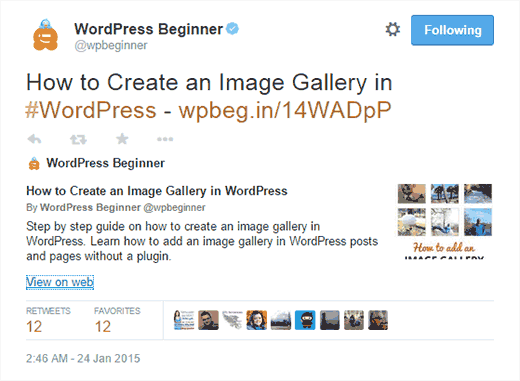
7. Aktuelle Tweets in WordPress anzeigen
Twitter ist die Diskussionszentrale des Internets. Indem Sie Ihre letzten Tweets anzeigen, können Sie Ihren Nutzern die Möglichkeit geben, direkt von Ihrer Website aus in die Konversation einzusteigen.
Der einfachste Weg, Ihre letzten Tweets in der WordPress-Seitenleiste anzuzeigen, ist die Verwendung des offiziellen Twitter-Widgets. Damit können Sie Ihre letzten Tweets anzeigen, und Ihre Nutzer können direkt von Ihrer Website aus mit Ihnen tweeten.
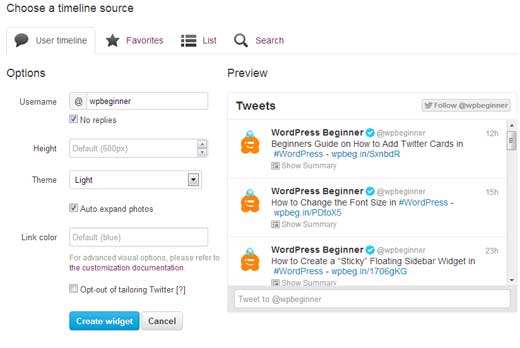
Ein Twitter-Plugin für WordPress ist dafür nicht erforderlich.
8. Selektive Tweets in WordPress anzeigen
Sie möchten Ihre letzten Tweets nicht anzeigen? Kein Problem! Sie können ganz einfach Tweets zu bestimmten Themen in Ihrem WordPress-Blog anzeigen.
Mit dem offiziellen Twitter-Widget können Sie den Code für die Anzeige von Tweets zu einem beliebigen Suchbegriff oder Hashtag generieren. Kopieren Sie einfach den Code und fügen Sie ihn in ein Textwidget, einen Beitrag oder eine Seite in WordPress ein.
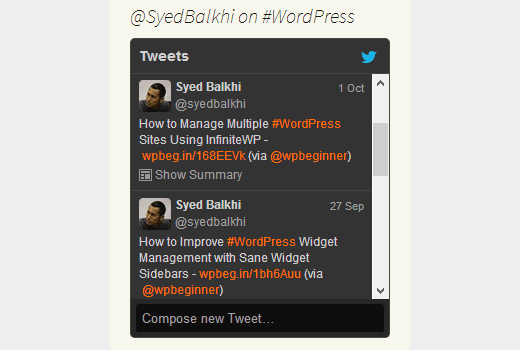
9. Automatisches Veröffentlichen Ihrer Tweets als Blogbeiträge in WordPress
Wollten Sie schon immer Ihre Tweets als Beiträge in WordPress veröffentlichen?
Das können Sie mit dem Twitter Tools Plugin. Es integriert Ihr WordPress-Blog mit Twitter und ermöglicht es Ihnen, Ihre neuesten Tweets automatisch abzurufen und sie als neue Beiträge zu Ihrem WordPress-Blog hinzuzufügen.
Sie können jeden Tweet als eigenen Beitrag veröffentlichen oder die Beiträge in einer täglichen Zusammenfassung zusammenfassen.
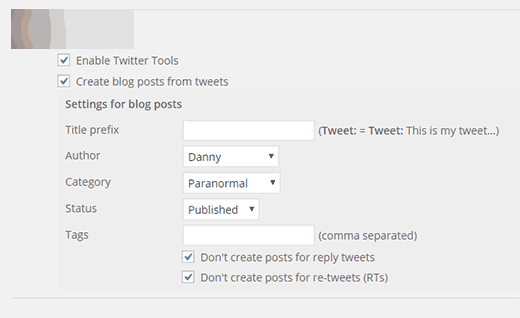
10. Hinzufügen einer Schaltfläche “Mit Tweet bezahlen” in WordPress
Eine gute Möglichkeit, eine Fangemeinde auf Twitter aufzubauen, besteht darin, Ihre Leser aufzufordern, Ihnen zu folgen und im Gegenzug einen exklusiven Download zu erhalten. Sie können dies mit dem Plugin “Pay with a Tweet” einrichten.
Sie müssen das Plugin mit Ihrem Twitter-Konto verbinden, indem Sie eine App erstellen. Dies ist ein ziemlich einfacher Prozess, der in unserem Tutorial sehr gut erklärt wird. Nach der Einrichtung können Sie eine neue Schaltfläche erstellen und den Tweet festlegen, den die Nutzer senden sollen.
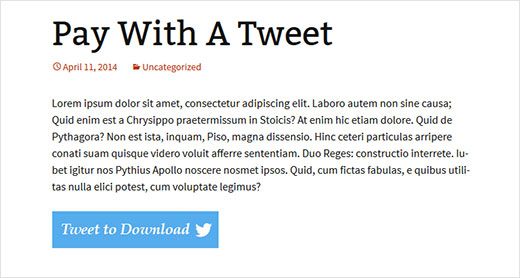
Wir hoffen, dass dieser Artikel Ihnen geholfen hat, die besten WordPress-Twitter-Plugins und Hacks zu entdecken. Vielleicht möchten Sie auch unsere Liste der 40 nützlichsten Tools zur Verwaltung und Erweiterung Ihres WordPress-Blogs lesen.
Wenn Ihnen dieser Artikel gefallen hat, dann abonnieren Sie bitte unseren YouTube-Kanal für WordPress-Videotutorials. Sie können uns auch auf Twitter und Google+ finden.





ceslava
Good list. There´s too the plugin Revive Old Post to tweet old posts